Comment effacer un autre stockage sur iPhone sans réinitialiser
Divers / / April 02, 2023
Chers utilisateurs d'iPhone - si vous avez un iPhone et qu'il n'affiche pas la fenêtre contextuelle de faible stockage, avez-vous même un iPhone? Nous sommes sûrs que vous en avez assez de supprimer photo après photo et une multitude d'applications pour effacer le stockage de votre iPhone - en vain. Vous pourriez être exempt de l'erreur pendant quelques jours avec cette astuce mais vous revoilà, à la merci d'Apple pour acheter Stockage iCloud.

Cependant, saviez-vous qu'il existe un segment de données différent qui consomme le stockage de votre iPhone? Il s'agit du stockage "Autre" ou des données système sur votre iPhone. Vous l'avez peut-être vu dans la division de stockage de votre iPhone et vous vous êtes demandé pourquoi il occupe autant de votre stockage. Eh bien, et si nous vous disions qu'il existe un moyen de supprimer Autre stockage sur votre iPhone ?
Ce guide explore diverses méthodes pour se débarrasser des données "Autres" sur votre iPhone afin que vous n'ayez plus à supprimer vos précieux souvenirs pour faire de la place aux plus récents. Mais avant tout.
Qu'y a-t-il d'autre dans le stockage iPhone
Le graphique à barres dans la section de stockage représente le stockage consommé et disponible sur votre iPhone. En fait, le graphique fournit une estimation précise des données consommées par différentes catégories telles que les applications, les photos, le système d'exploitation lui-même et, bien sûr, les données système.

En termes simples, ces données système sont une représentation des données qui ne relèvent d'aucune des autres têtes de ce graphique à barres. Il s'agit donc d'une collection de fichiers divers impliqués dans le fonctionnement des applications de votre iPhone. Du cache de Safari au cache généré par d'autres applications ou des fichiers résiduels générés par iOS, tout relève des données système ou des données "Autres" sur votre iPhone.
Bien que certaines parties de ces données puissent être nécessaires au bon fonctionnement de votre iPhone, une grande partie d'entre elles pourraient simplement rester inactives et occuper votre espace de stockage.
Comment afficher un autre stockage sur iPhone
Avant d'approfondir la question à l'étude, explorons comment vérifier la quantité d'espace utilisée par la section Autre de votre iPhone. Voici comment accéder au stockage de votre iPhone.
Étape 1: Ouvrez l'application Paramètres sur votre iPhone. Dirigez-vous ensuite vers le général.


Étape 2: Appuyez sur Stockage iPhone.

Vous devriez voir la répartition du stockage en haut de votre écran, ainsi qu'une distribution par application répertoriée ci-dessous.

Comment se débarrasser d'un autre stockage sur iPhone
Il existe de nombreuses façons d'effacer les données système sur votre iPhone. Chaque solution remonte aux types de facteurs affectant les autres données. Voici quelques-unes des meilleures façons de supprimer d'autres données système sur votre iPhone. Vous pouvez également apprendre comment libérer de l'espace sur votre iPhone sans supprimer d'applications si la suppression des données système ne suffit pas.
1. Effacer le cache stocké par Safari
Comme mentionné précédemment, les fichiers de cache sont des fichiers résiduels. Il permet une expérience de navigation fluide et pratique en préchargeant les données que vous avez peut-être déjà consultées. Cependant, le cache de Safari peut se multiplier assez rapidement pour consommer une grande partie des données système de votre iPhone.
Par conséquent, il devient plus qu'important de nettoyer de temps en temps le cache stocké sur votre Safari. Suivez les étapes ci-dessous pour vider le cache Safari sur votre iPhone.
Étape 1: Ouvrez l'application Paramètres sur votre iPhone. Faites défiler vers le bas pour localiser Safari.

Étape 2: Maintenant, sélectionnez "Effacer l'historique et les données du site Web" en bas de la page.

Étape 3: Appuyez sur "Effacer l'historique et les données" dans la fenêtre contextuelle. Notez que cela supprimera votre historique de navigation complet.

Étape 4: Vous aurez le choix de fermer tous les onglets ou de les conserver. Vous pouvez sélectionner l'option de votre choix.

Cela devrait aider à nettoyer certaines parties de votre stockage "Autre".
2. Décharger les applications inutilisées
Vous devez avoir rencontré des situations où vous avez voulu supprimer une application. Cependant, vous avez arrêté simplement parce que vous craigniez que les données de cette application ne vous soient utiles à l'avenir. Entrez la méthode de déchargement de l'application. Cette option vous permet de désinstaller des applications tout en conservant les données qu'elles contiennent.
Étape 1: Ouvrez l'application Paramètres sur votre iPhone. Dirigez-vous vers le général.


Étape 2: Sélectionnez l'option Stockage iPhone.

Étape 3: Dans la section Recommandations, vous verrez "Décharger les applications inutilisées". Appuyez sur Activer à côté.

Vous verrez la quantité d'espace de stockage que vous économiserez avant de sélectionner l'option. Cela nous a libéré 14,19 Go.
3. Définir les messages sur la suppression automatique
Nous recevons un vaste bassin de messages. Dès l'inutile "Bonjour" pour citer les passionnés, nos messages peuvent être inondés de, tout simplement - d'ordures. Vous voyez, les messages s'accumulent automatiquement. Au fil du temps, cela consomme beaucoup d'espace.
Donc, si vous êtes prêt à abandonner vos messages, la fonction de suppression automatique de votre iPhone est très pratique. La suppression automatique pourrait libérer une bonne partie de votre espace en supprimant à son tour l'autre stockage. Voici comment définir la suppression automatique de vos messages.
Étape 1: Accédez à l'application Paramètres sur votre iPhone. Recherchez et sélectionnez Messages.

Étape 2: Faites défiler vers le bas pour localiser l'historique des messages et sélectionnez l'option Conserver les messages en dessous.

Étape 3: Appuyez sur la durée souhaitée pour la suppression automatique. Si vous manquez de stockage, nous vous suggérons de sélectionner l'option 30 jours.

Étape 4: Appuyez sur Supprimer.
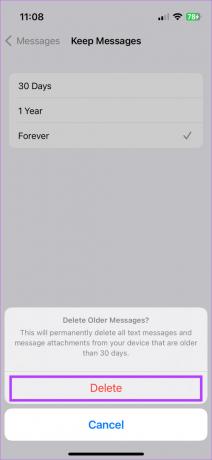
Désormais, tous vos messages seront automatiquement supprimés tous les 30 jours. Cela peut vous aider à économiser une grande partie de votre espace de stockage si vous envoyez beaucoup de SMS.
Le cache généré par les applications de médias sociaux occupe une grande partie de l'espace de votre téléphone. Par conséquent, l'effacer de temps en temps vous aide à nettoyer l'autre stockage sur votre iPhone. Les étapes ci-dessous montrent comment vider le cache généré par les réseaux sociaux.
Étape 1: Dirigez-vous vers l'application Paramètres sur votre iPhone. Accédez à l'onglet Général.


Étape 2: Passez à l'option de stockage iPhone.

Étape 3: Il faut quelques secondes pour charger la liste des applications qui utilisent le stockage de votre téléphone. Une fois chargé, appuyez sur n'importe quelle application de réseau social dont vous souhaitez effacer le cache.

Étape 4: Si le stockage occupé par les données de l'application est élevé, sélectionnez Supprimer l'application. La suppression de l'application permet de recommencer à zéro en vidant le cache accumulé.

Vous pouvez ensuite réinstaller l'application. Le processus peut sembler un peu fastidieux, mais le faire de temps en temps peut vous aider à supprimer l'autre stockage sur votre iPhone. Notez que vider le cache n'est pas nécessaire fréquemment. Vous pouvez le faire une fois tous les quelques mois ou chaque fois que vous manquez de stockage.
FAQ pour effacer un autre stockage sur iPhone
Oui, effacer les autres données de stockage ou système sur votre iPhone est totalement sûr. Puisque vous ne jouez avec aucun des fichiers système ou des données du système d'exploitation sur votre téléphone, tout va bien.
Si vous disposez de suffisamment d'espace libre sur votre iPhone, il n'est pas nécessaire d'effacer l'autre stockage. Les données mises en cache aident à charger les applications plus rapidement, ce qui peut parfois s'avérer avantageux. Il est donc préférable d'effacer l'autre stockage uniquement lorsque vous manquez d'espace sur votre iPhone pour les photos et les applications.
L'algorithme de calcul de stockage de l'iPhone a besoin de temps pour se mettre à jour une fois que vous avez supprimé un tas de fichiers à la fois. Alors, laissez-lui le temps de se rafraîchir. Vous pouvez également redémarrer votre iPhone, puis vérifier le stockage disponible.
Pas de cache gonflé, pas de jeu de stockage
Le cache, tout en garantissant une expérience utilisateur plus rapide, est gênant lors de sa constitution. Effacer cela peut aider à effacer les autres données stockées sur votre iPhone. Quelques minutes de votre temps peuvent vous aider à stocker des milliers de souvenirs supplémentaires sur votre iPhone.
Dernière mise à jour le 03 janvier 2023
L'article ci-dessus peut contenir des liens d'affiliation qui aident à soutenir Guiding Tech. Cependant, cela n'affecte pas notre intégrité éditoriale. Le contenu reste impartial et authentique.



